你打開瀏覽器,突然想辦法 卸載 Advanced Mac Cleaner,你知道怎麼做嗎? 確實,每當我們瀏覽互聯網時,都會無處不在地彈出大量廣告。 這種情況真的很煩人; Advanced Mac Cleaner 是最受歡迎和最常遇到的彈出窗口之一。
可能會發生這種情況,在您完全不知情的情況下,該應用程序可能會突然安裝在您的 Mac 計算機上,誰知道呢,它可能會損害您的 Mac 計算機以及您存儲在其中的所有數據和文件。 所以你可能想知道 如何從 Mac 中徹底刪除不需要的應用程序.
在本文中,我們將討論如何卸載 Mac 電腦清潔器的可能方法和過程。 這樣,我們可以放心,我們的設備受到保護,免受可能剛剛進入您的系統的潛在病毒或問題的侵害,充分利用您,並為您不打算使用的服務付費。
第 1 部分:什麼是 Advanced Mac Cleaner?第 2 部分:幫助我卸載 Advanced Mac Cleaner 的最佳工具是什麼?總結
第 1 部分:什麼是 Advanced Mac Cleaner?
對於那些不小心安裝了 Advanced Mac Cleaner 的人,您可以放心,因為它不是 電腦病毒. 以前從未報告過它可以以某種方式對您的 Mac 計算機造成傷害的證據。
另一方面,如果我們要對應用程序進行技術評估,一旦應用程序被意外安裝到您的 Mac 計算機上,仍然可能存在一些嚴重的問題。
除了它實際上無法檢測到真正的病毒和風險而只會假裝檢測到一種或多種病毒和風險之外,它還會佔用您設備的存儲空間並導致它變得比以前慢。
Advanced Mac Cleaner 不會為您的 Mac 計算機提供任何合法的實時保護,也不能絕對幫助提高上述設備的性能。 有時應用程序會說它 發現一些垃圾文件和緩存,這些可能會以某種方式影響 Mac 計算機的性能。
從技術上講,如果使用 Advanced Mac Cleaner,您將對使用 Mac 計算機感到不安全。 該應用程序還可以在功能良好的 Mac 計算機上錯誤地檢測出一千多個錯誤,這會讓您感到恐慌,反過來會幫助您立即購買該應用程序的完整版本。
通過購買 Advanced Mac Cleaner 的完整版本,您可以放心,您的設備將比以往運行得更快、更安全,相反,它會使您的 Mac 計算機比以前更慢。
意外安裝該應用程序最糟糕的部分是它可能會獲取財務相關信息等信息,這些信息可能會傷害您或充分利用您的資源。 Advanced Mac Cleaner 應用程序不是病毒,而是對您的個人信息、金錢和在線財產的潛在威脅。
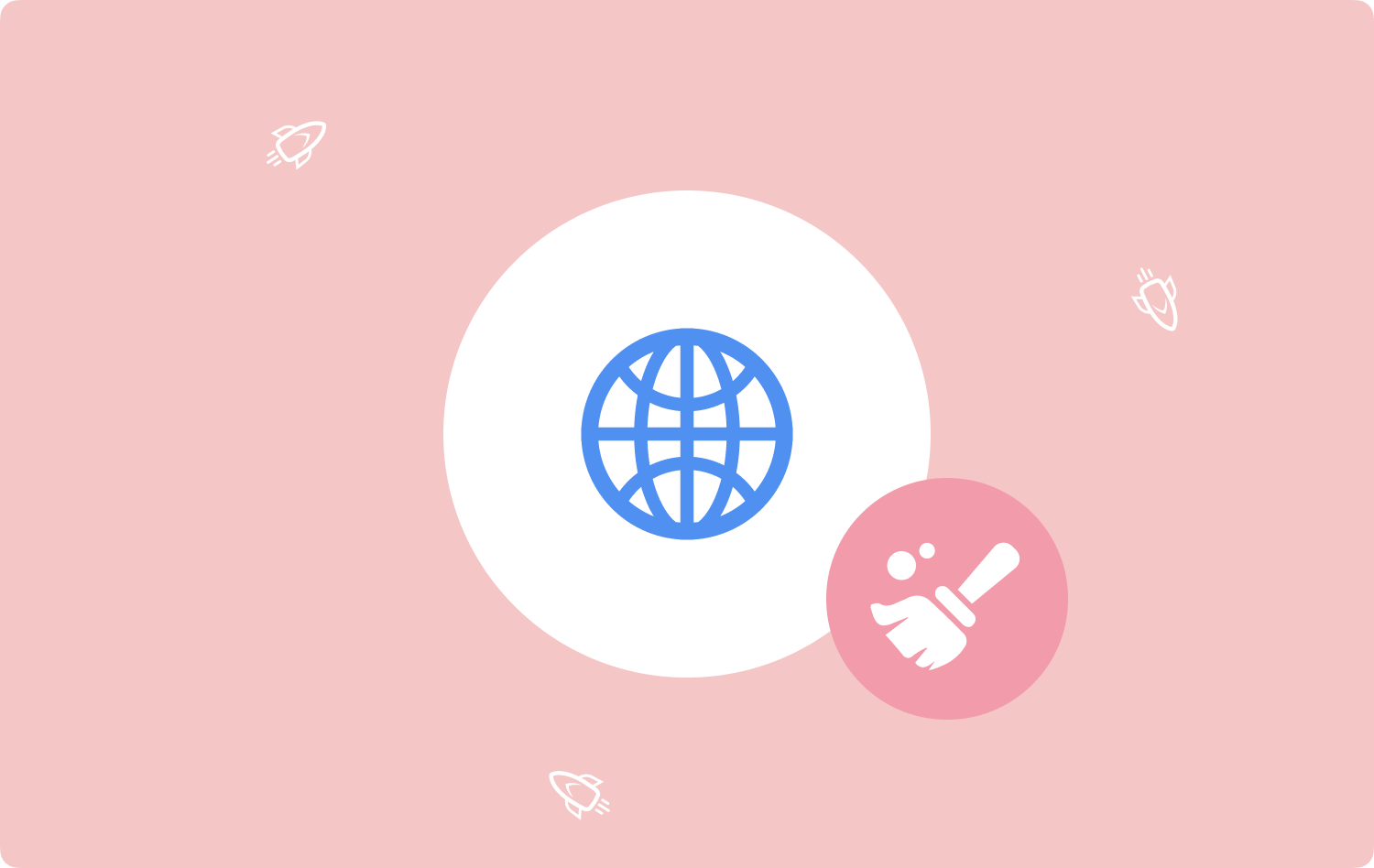
如何卸載 Advanced Mac Cleaner?
現在,我們應該討論的最好的事情是我們如何卸載 Advanced Mac Cleaner。 好吧,我們可以手動完成,步驟有點複雜,但是我們總能按照流程來輕鬆卸載工具。
- 首先,您必須點擊 發現者 應用程序,然後單擊 Go 在菜單上。
- 去選擇 轉到文件夾 選項,然後開始在您將看到的框中鍵入: 〜/資源庫/ LaunchAgents /.
- 您必須查找名為“com.pcv.hlpramc.plist”,然後開始將其拖到垃圾箱文件夾中。
- 然後你必須點擊 轉到文件夾 再次選擇然後你會看到一個框,你必須在那裡輸入 /圖書館/應用支持.
- 你必須尋找一個文件名是“AMC”,然後開始再次將其拖到“垃圾箱”文件夾中。
- 然後再一次,繼續 轉到文件夾 選項,然後在您必須輸入的框上, 〜/資源庫/.
- 您必須尋找 Advanced Mac Cleaner,然後開始將它拖到垃圾箱文件夾中。
- 繼續前進 應用領域 文件夾,然後開始將 Advanced Mac Cleaner 應用拖到“垃圾桶”文件夾中。
- 然後你必須確保你 清空垃圾箱文件夾 後的過程。
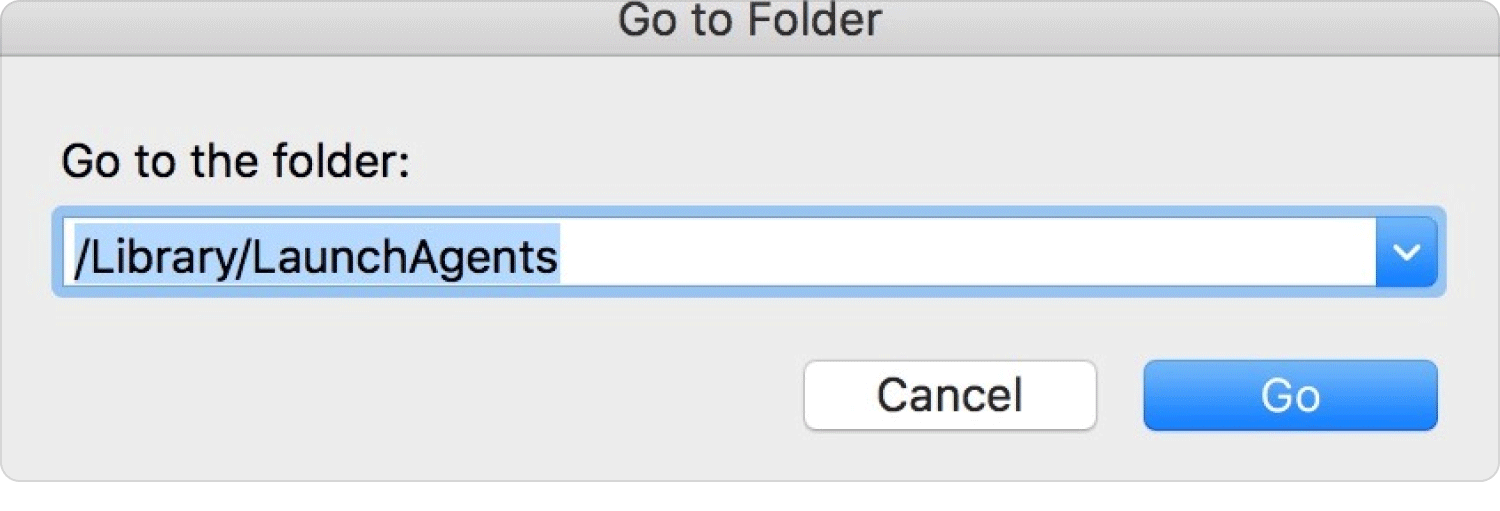
第 2 部分:幫助我卸載 Advanced Mac Cleaner 的最佳工具是什麼?
可以隨時在網上找到很多威脅。 用戶應始終保持警惕和小心,以便了解他們打算在 Mac 計算機上安裝的內容或應用程序。 我們的 Mac 計算機上安裝和存儲了很多重要的文件和詳細信息,因此我們應該始終注意並小心處理我們所做的一切。
令人高興的是,隨著時間的推移,技術的許多改進一直在蓬勃發展,讓用戶可以放心地保養和維護他們的設備。 考慮到所有因素後,我們保存在設備中的數據的安全性是需要考慮的最重要的事情之一,並且必須始終進行監控。
在維護我們的 Mac 計算機的健康和安全方面,最有效的工具之一是名為 TechyCub Mac Cleaner. 使用此工具,我們可以放心地突然 卸載 Advanced Mac Cleaner 這可能會對我們使用的設備造成危害。 關於此工具,我們必須了解一些事情,因此我們知道如何最大限度地發揮它的作用,並幫助我們的 Mac 計算機在我們每天所做的一切事情中倖存下來。
Mac Cleaner
快速掃描您的 Mac 並輕鬆清理垃圾文件。
檢查Mac的主要狀態,包括磁盤使用情況、CPU狀態、內存使用情況等。
只需點擊幾下即可加快您的 Mac 速度。
免費下載
- TechyCub Mac Cleaner 可以幫助您卸載 Mac 電腦清潔器和其他無用的應用程序,它們只會佔用您設備上的空間,並對您保留在設備上的數據和信息造成危害。
- TechyCub Mac Cleaner 可以根據需要刪除設備上存儲的所有垃圾文件。 在它的幫助下,所有垃圾文件,甚至是那些已經隱藏了很長時間的垃圾文件也將被刪除。
- 該工具是當今優秀的文件粉碎機之一。 它可以幫助您刪除不想在 Mac 計算機上看到的文件,還可以幫助您節省大量存儲空間。
- 如果您認為設備上保存了很多重複的文件,這也不是問題。 在您根本找不到它們的情況下, TechyCub Mac Cleaner 可以幫助您掃描這些文件可能隱藏的所有可能位置。 這 TechyCub Mac Cleaner 還將幫助您盡快刪除它們。
- TechyCub Mac Cleaner 還擅長刪除和掃描對 Mac 計算機無用的舊文件和大文件。 您肯定會節省大量空間,並且您的 Mac 計算機可能會在此工具的幫助下盡可能快地運行。
的強項之一 TechyCub Mac Cleaner 簡單易用。 為了幫助您自行決定和發現它,我們列出了有關如何卸載 Advanced Mac Cleaner 的步驟,這些步驟也適用於您想要刪除的任何類型的應用程序。
步驟#1:下載並安裝 TechyCub Mac 計算機上的 Mac Cleaner 開始。 完成後,打開工具並選擇 App卸載程序 模塊。 選擇模塊後,去選擇 瀏覽 選項以開始檢查您的設備的過程,並獲得 Mac 計算機上安裝的所有應用程序的摘要。

步驟#2:掃描完成後,您現在將在界面左側的類別中看到結果,您將看到未使用、剩餘、所有應用程序和已選擇。 在該工具界面的右側,您還會看到應用程序列表。 您現在可以開始選擇要刪除的應用程序,您還可以使用搜索框查找需要刪除的應用程序。
步驟#3:最後,通過點擊展開符號選擇要刪除的應用程序以及所有相關文件,以使用搜索圖標找到該應用程序和該應用程序的其他詳細信息。 完成後,您現在可以單擊 清潔 選項卡,等待幾分鐘,直到您選擇的所有應用程序及其相關文件最終從設備中刪除。

步驟#4:清潔完成後,您會看到通知說 清理完成. 如果您有其他想要刪除的應用程序,請點擊查看按鈕,檢查掃描過程的結果,然後開始按照上述相同的一組說明進行操作。
人們也讀 8 年您必須嘗試的 2023 種 CCleaner 最佳替代品 如何知道應用程序在 Mac 上是否不安全?
總結
永遠不會太晚 卸載 Advanced Mac Cleaner 並切換到一個更好的 - 使用像這樣的工具 TechyCub Mac Cleaner 可以幫助您立即修復問題,讓您可以輕鬆、從容地使用 Mac 電腦,確保您的 Mac 電腦免受任何類型的威脅和病毒的侵害。
